Convierta, edite y comprima videos/audios en más de 1000 formatos con alta calidad.
Los 7 mejores reproductores de vídeo en cámara lenta de alta calidad de 2025
Los efectos de cámara lenta en un vídeo son una de las mejores maneras de captar la atención o generar curiosidad en una escena. Por ello, muchos desarrolladores crean reproductores de vídeo a cámara lenta para complementar estos vídeos o incluso crean uno propio. Si al buscar un reproductor de vídeo a cámara lenta te abruma la cantidad de opciones, aquí te presentamos 7 de los mejores. Reproductor de vídeo en cámara lenta ¡Para ti en esta publicación! ¡Explóralas ahora!
Lista de guías
Parte 1: Los 6 mejores reproductores de vídeo en cámara lenta para Windows y Mac Parte 2: Mira videos en cámara lenta en cualquier reproductor de video sin cámara lenta Parte 3: Preguntas frecuentes sobre el mejor reproductor de video en cámara lentaParte 1: Los 6 mejores reproductores de vídeo en cámara lenta para Windows y Mac
1. Reproductor multimedia VLC
2. Reproductor de Windows Media
3. Reproductor Elmedia
4. Jugador de Quintic
5. Reproductor KM
6. Vídeo en cámara lenta
1. El primero en nuestra lista de reproductores de vídeo con cámara lenta es el Reproductor de multimedia VLC (Windows/Mac). Este reproductor multimedia gratuito, de código abierto y multiplataforma es, sin duda, una de las mejores opciones que deberías tener en cuenta. ¿Por qué? Porque VLC está diseñado para admitir vídeos en cámara lenta y aplicar efectos de cámara lenta a tus vídeos sin tener en cuenta sus formatos de archivo. Además, este reproductor multimedia incluye funciones fáciles de entender y potentes y una interfaz fácil de usar, lo que te proporciona procesos y creaciones de reproducción y reproducción en cámara lenta rápidos. Sin embargo, si eres principiante, es posible que la configuración de este reproductor te resulte confusa. Además, es posible que también experimentes fallos de software mientras utilizas la herramienta. Pero, en general, este reproductor de vídeo en cámara lenta merece estar en tu lista.
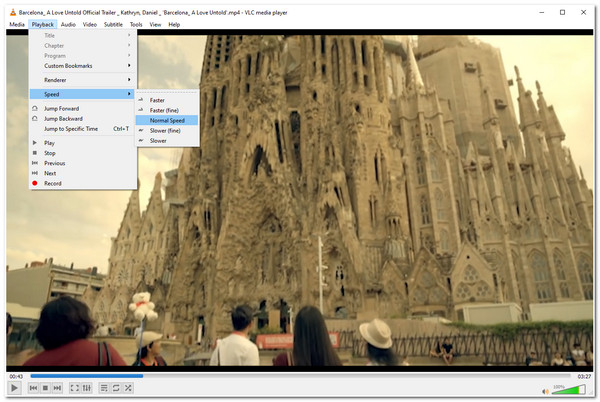
2. Otro reproductor de vídeo en cámara lenta que debes probar es el reproductor de medios de Windows (Windows). Windows Media Player es un reproductor integrado para computadoras Windows. Este reproductor también puede reproducir videos en cámara lenta de alta calidad y ajustar su velocidad de reproducción. Esta herramienta es fantástica porque te permite guardar las configuraciones de modificación que hayas realizado en la velocidad de reproducción de un video específico para uso futuro. A pesar de tener estas capacidades, a diferencia de VLC, Windows Media Player está desarrollado para admitir una cantidad limitada de formatos. Usarlo para reproducir otros archivos multimedia requerirá la instalación de códecs adicionales para admitirlos.
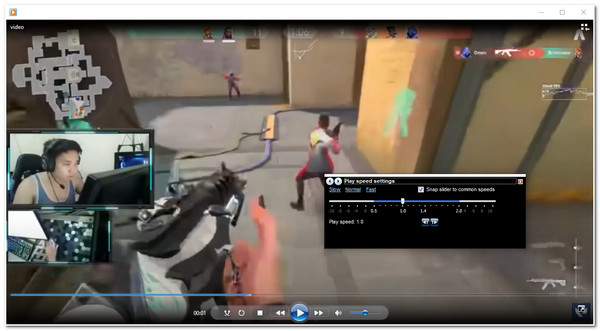
3. El siguiente en la línea de un reproductor de video con cámara lenta es el Reproductor Elmedia (Mac). A diferencia de Windows Media Player, este "reproductor multimedia universal" admite varios archivos de vídeo en cámara lenta con diferentes formatos, como MKV, MP4, FLV, MOV y DAT. Además, cuenta con controles de reproducción avanzados y efectos de cámara lenta y está diseñado para que sus usuarios lo entiendan y lo utilicen fácilmente. Además, esta herramienta también ofrece un manual de usuario que resulta muy útil para solucionar posibles confusiones de los usuarios al utilizar el reproductor. Pero, aunque se lo denomina "reproductor multimedia universal", esta herramienta solo es compatible con la plataforma Mac.
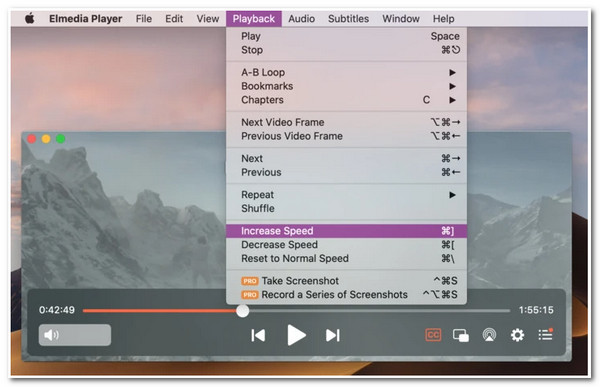
4. También deberías intentar utilizar Jugador de Quintic (Windows/Mac) como reproductor de videos en cámara lenta. Este reproductor es para ti si quieres tener o crear un video para instrucciones de entrenamiento para deportes específicos. Esta herramienta admite la capacidad de reproducir varios videos con efectos de cámara lenta destinados a mejorar el rendimiento de un deporte. Además, permite a los usuarios ver los detalles de un video a través de sus funciones de zoom integradas, que son necesarias para analizar el juego deportivo. Sin embargo, este reproductor solo está diseñado para admitir formatos y funciones limitadas. Pero aun así, sigue siendo la mejor opción.
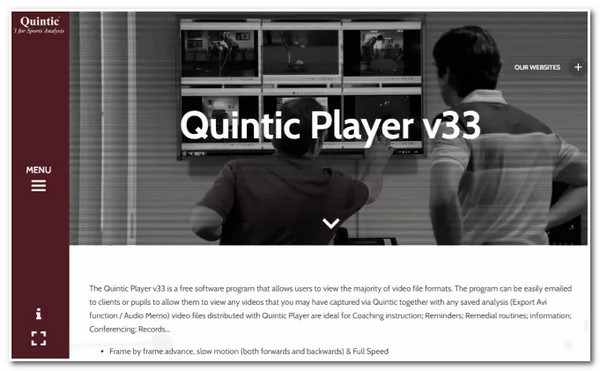
5. A continuación está el Reproductor KMP (Windows/Mac). Este reproductor de vídeo con cámara lenta está diseñado para modificar la velocidad de un vídeo grabado y de los vídeos de Internet. Puede modificar la velocidad del vídeo sin descargarlo utilizando su URL. Además, también está equipado con funciones como modificaciones de la posición del vídeo, personalización de subtítulos, lista de reproducción organizable, etc. A pesar de estos grandes puntos, es posible que le molesten los diversos banners que aparecen en su interfaz.
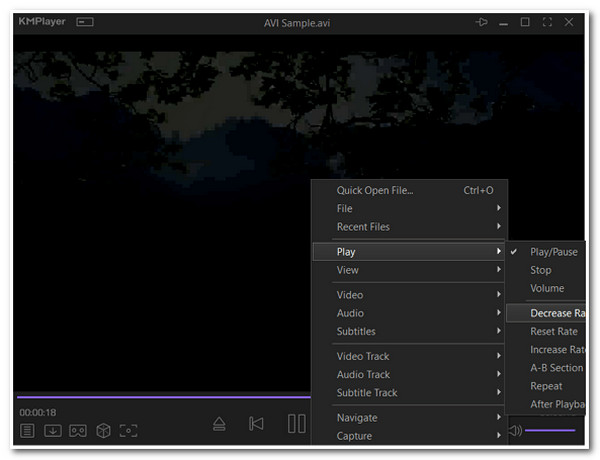
6. De lo contrario, si solo desea un reproductor de video en cámara lenta simple que ofrezca efectos de cámara lenta primarios, puede usar Vídeo en cámara lenta (Windows). Este reproductor tiene controles de reproducción básicos que te permiten reproducir videos en cámara lenta fácilmente. También puedes guardar la velocidad de reproducción personalizada para usarla en el futuro. Además de su simplicidad, este reproductor admite muchos formatos, incluidos los de alta calidad. Sin embargo, aunque hayas configurado la velocidad de reproducción preferida para tu video, se volvió más lento después de guardarlo.
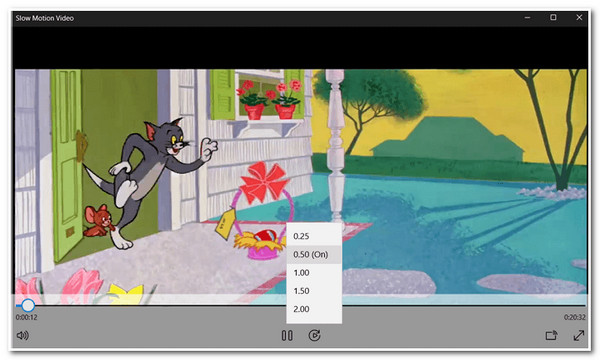
Parte 2: Cómo ver vídeos en cámara lenta en cualquier reproductor de vídeo sin cámara lenta
Ahora bien, estos son los 6 mejores reproductores de video en cámara lenta que puedes usar en computadoras Windows o Mac. Si deseas reducir la velocidad de un video o realizar cambios totales en su velocidad de reproducción, entonces 4Easysoft Total Video ConverterAdemás de sus funciones de conversión avanzadas, esta herramienta está equipada con una caja de herramientas llena de funciones potentes, incluida la Controlador de velocidad de vídeo Esta función admite varias velocidades, tanto rápidas como lentas, desde 8X hasta 0,125X. Además, también puedes mejorar la calidad para eliminar el efecto de la baja velocidad de cuadros. ¡Descúbrela ahora!

Admite opciones de ajuste de salida que le permiten modificar la calidad, la resolución, la velocidad de cuadros y más de su salida.
Ofrece muchas velocidades para reproducción rápida y lenta, incluidas 0,25x, 0,5x, 0,75x y más.
Equipado con una función de vista previa que le permite monitorear los cambios que ha realizado en su video.
Incorporado con otras funciones de mejora de video que puedes usar para lograr cambios totales en tu video.
100% seguro
100% seguro
Cómo utilizar 4Easysoft Total Video Converter para ralentizar un vídeo de forma permanente:
Paso 1Descargue e instale el 4Easysoft Total Video Converter herramienta en su computadora Windows o Mac. Luego, ejecútela, haga clic en el botón Caja de herramientas y seleccione la pestaña Controlador de velocidad de vídeo.

Paso 2A continuación, marque la Agregar botón con el Más Icono para importar el vídeo cuya velocidad desea reducir. Luego, seleccione la velocidad lenta que prefiera entre 0,75X a 0,125X debajo de la sección Vista previa.

Paso 3Una vez que haya terminado de elegir, puede mejorar la calidad de su salida haciendo clic en el Ajustes de salida con el Engranaje icono. Sobre el Ajustes de salida ventana, seleccione su formato preferido, resolución, velocidad de cuadros, calidad, etc. Si ha terminado, marque la casilla DE ACUERDO botón.
Etapa 4Por último, si está satisfecho con las configuraciones, ahora puede guardar su trabajo marcando la casilla Exportar Botón en la esquina inferior derecha de la interfaz de la herramienta. Puede cambiar la velocidad del video sin necesidad de utilizar reproductores de video en cámara lenta.
Parte 3: Preguntas frecuentes sobre el mejor reproductor de video en cámara lenta
-
¿Cómo utilizar VLC Media Player para ralentizar un vídeo?
Para utilizar VLC Media Player, solo tienes que abrir el vídeo cuya velocidad deseas modificar y seleccionar la pestaña Reproducción. Después, haz clic en el botón Velocidad y selecciona entre las dos opciones de Más lento que se ajusten a tus necesidades. Una vez hecho esto, la opción seleccionada se aplicará a tu vídeo.
-
¿Cómo ralentizar un vídeo usando Windows Media Player?
Para ralentizar un vídeo con Windows Media Player, solo tienes que abrir el vídeo en Windows Media Player y hacer clic con el botón derecho del ratón. A continuación, marca la opción Mejoras y selecciona la configuración de Velocidad de reproducción. A continuación, mueve el control deslizante hacia la izquierda para ralentizar el vídeo según tus preferencias.
-
¿Reducir la velocidad de un vídeo afecta su calidad?
Si disminuyes la velocidad de un video, la velocidad de fotogramas se reducirá y los detalles se harán más visibles con saltos mínimos o sacudidas de movimiento. Por lo tanto, puedes cambiar la configuración de la velocidad de fotogramas para mantener la alta calidad original.
Conclusión
Los vídeos con efectos de cámara lenta son realmente entretenidos. Pero tener demasiados Vídeo en cámara lenta Con la gran cantidad de reproductores disponibles en el mercado, elegir el mejor puede ser un desafío. Afortunadamente, gracias a esta página, ahora puedes elegir uno, ya que incluye 6 de los mejores modificadores de velocidad y reproductores de video. Si deseas ralentizar un archivo de video, puedes usar... 4Easysoft Total Video ConverterEsta herramienta no solo está diseñada para personalizar la velocidad de un video, sino también para mejorar su calidad al mismo tiempo. Esta herramienta es, de hecho, un excelente reproductor de video con función de cámara lenta. ¡Descárguela y utilice sus funciones avanzadas!
100% seguro
100% seguro




